Como arquivar no Outlook 365
Publicados: 2023-01-21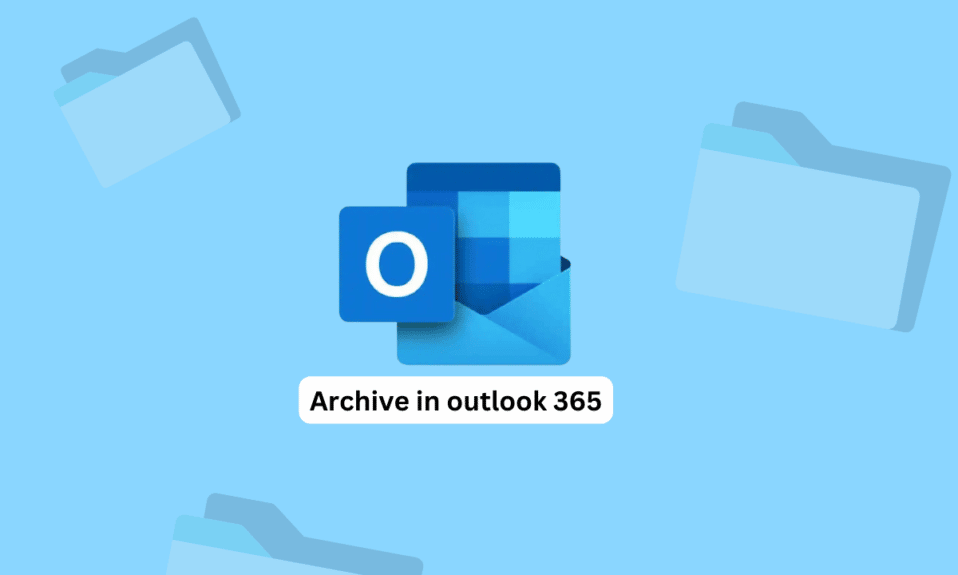
O arquivo online no Outlook 365 tem caixas de correio enormes. Você pode usar o recurso de arquivamento para armazenar mensagens de e-mail antigas ou inativas. Mas como arquivar no Outlook 365? Você vai descobrir daqui a pouco. Isso pode ser útil para liberar espaço ou até mesmo manter um registro de e-mails antigos. Existem várias maneiras de arquivar seus e-mails no Outlook 365. Leia o artigo até o final para saber como recuperar e-mails no Outlook Office 365 e como arquivar no Outlook para Windows.
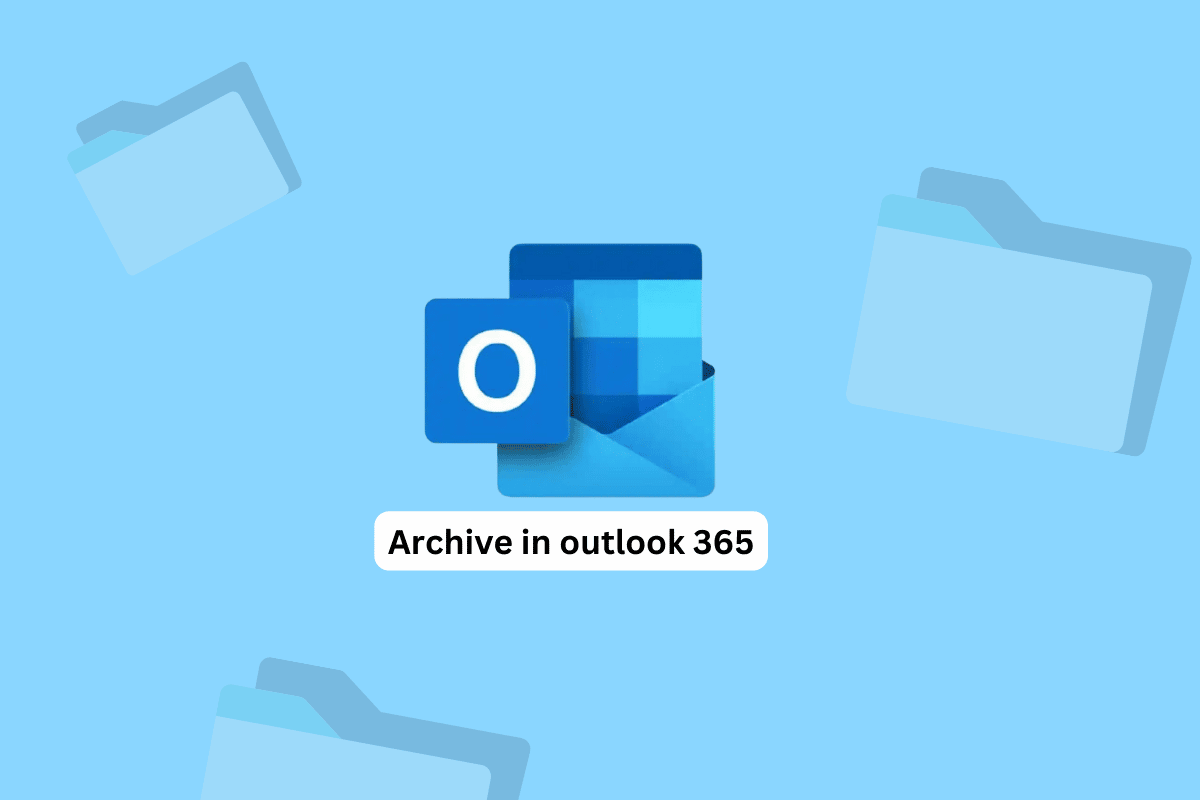
Conteúdo
- Como arquivar no Outlook 365
- O que é o Arquivo Online do Outlook?
- Qual é a diferença entre arquivo online e pasta de arquivo?
- Como arquivar emails no Outlook 365?
- Como recuperar e-mails no Outlook Office 365?
Como arquivar no Outlook 365
É possível acessar o Arquivo do Outlook Online de qualquer dispositivo com conexão à Internet, pois é uma solução de armazenamento em nuvem hospedada nos servidores da Microsoft. É uma ferramenta prática para acompanhar e-mails anteriores e manter sua caixa de entrada organizada. Continue lendo para encontrar as etapas que explicam como arquivar no Outlook 365 em detalhes com ilustrações úteis para melhor compreensão.
O que é o Arquivo Online do Outlook?
O Outlook Online Archive no Outlook 365 (também conhecido como Microsoft 365) fornece acesso a uma pasta de arquivo , separadamente, onde você pode armazenar emails desatualizados ou inativos . A pasta Archive está localizada em sua caixa de correio, mas não é exibida por padrão na lista de pastas.
- Você pode acessar a pasta Arquivo clicando na guia Arquivo na lista de pastas ou procurando mensagens na pasta Arquivo.
- A finalidade do Arquivo do Outlook Online é semelhante à finalidade do arquivamento em geral: liberar espaço em sua caixa de entrada e melhorar a velocidade de pesquisa .
- Você pode mover emails para a pasta de arquivo manualmente ou configurar o arquivamento automático para que o Outlook 365 mova emails para a pasta Arquivo com base em determinados critérios (como a idade do email ou em qual pasta ele está).
É importante observar que o arquivo no Outlook para Windows é diferente do recurso Arquivo Offline , que é usado para armazenar uma cópia de sua caixa de correio em seu computador para acesso offline. O Outlook Online Archive é uma solução de armazenamento baseada em nuvem, o que significa que é armazenado nos servidores da Microsoft e pode ser acessado de qualquer dispositivo com conexão à Internet. Continue lendo para descobrir como arquivar no Outlook 365.
Qual é a diferença entre arquivo online e pasta de arquivo?
Aqui está uma comparação entre o Arquivo do Outlook Online e a pasta Arquivo no Outlook 365.
| Arquivo online | Pasta de arquivo |
| Armazenado na nuvem (nos servidores da Microsoft) | Armazenado em sua caixa de correio |
| Pode ser acessado de qualquer dispositivo com conexão à internet | Só pode ser acessado a partir do dispositivo onde foi criado |
| As mensagens são removidas automaticamente da lista de pastas por padrão | As mensagens são exibidas na lista de pastas por padrão |
| Pode ser configurado para mover mensagens automaticamente com base em determinados critérios | Pode ser movido manualmente pelo usuário |
Leia também : IMAP vs POP3: diferença e comparação
Como arquivar emails no Outlook 365?
Para arquivar emails no Outlook 365, você pode seguir estas etapas:
Observação : certifique-se de estar conectado à sua conta do Outlook.
1. Visite o site do Outlook e clique em Caixa de entrada no painel esquerdo.
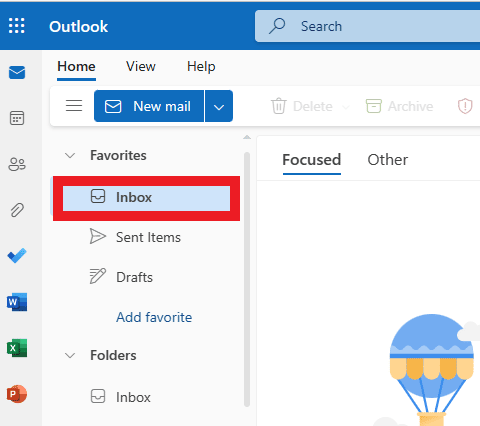
2. Clique no e- mail desejado que deseja arquivar.

3. Agora, clique com o botão direito do mouse nos e- mails selecionados e clique em Arquivo no menu de contexto.
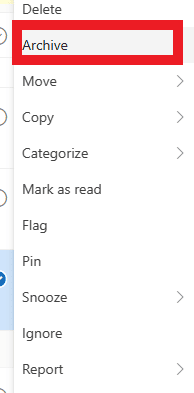
Agora, os e-mails selecionados serão movidos para a pasta de arquivo.
Leia também : Como desativar a resposta a todos no Outlook 365
Como recuperar e-mails no Outlook Office 365?
Depois de aprender como arquivar no Outlook 365, vamos ver como restaurá-lo também com os excluídos. Existem várias maneiras de saber como recuperar e-mails no Outlook 365, dependendo de onde os e-mails estão armazenados e do que você está procurando.

Método 1: da pasta de itens excluídos
1. Na sua conta do Outlook, clique em Itens Excluídos no painel esquerdo.
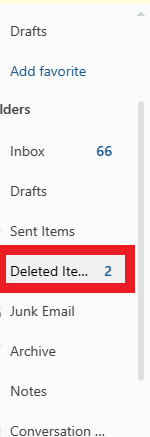
2. Agora, selecione o e- mail desejado que você deseja mover.
3. Em seguida, clique com o botão direito do mouse nos e- mails selecionados e clique em Mover > Caixa de entrada para movê-los de volta para sua caixa de entrada.
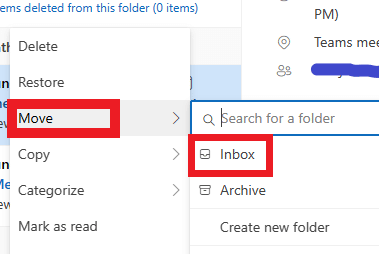
Método 2: da pasta de arquivo
Se você arquivou um e-mail, ele será armazenado na pasta de arquivo. Portanto, para recuperar e-mails do arquivo, siga as etapas abaixo:
1. Clique em Arquivo no painel esquerdo da página inicial da sua conta do Outlook.
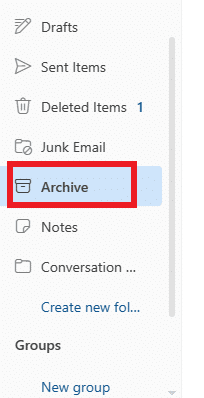
2. Selecione os e- mails desejados que deseja mover.
3. Clique com o botão direito do mouse nos e- mails selecionados .
4. Em seguida, clique em Mover > Caixa de entrada para movê-lo de volta para sua caixa de entrada.
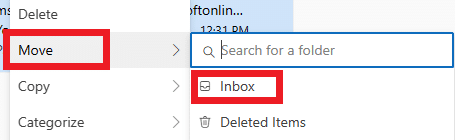
Leia também : Como arquivar ou desarquivar postagens no Instagram
Perguntas Frequentes (FAQ)
Q1. Você pode recuperar e-mails excluídos permanentemente do Outlook 365?
Resp . Não . Geralmente não é possível recuperar e-mails excluídos permanentemente do Outlook 365, ao contrário de como você pode arquivá-los no Outlook 365 e restaurá-los a qualquer momento. Quando você exclui um e-mail da pasta Itens Excluídos, o e-mail é movido para uma pasta especial chamada pasta Itens Recuperáveis. No entanto, a pasta Itens Recuperáveis não se destina a ser uma solução de armazenamento de longo prazo e os itens na pasta Itens Recuperáveis são excluídos automaticamente após um determinado período de tempo (geralmente 30 dias ). Depois que um item é excluído da pasta Itens Recuperáveis, ele é excluído permanentemente e não pode ser recuperado.
Q2. Por que meus e-mails desapareceram da minha caixa de entrada?
Resp . Se você ou outra pessoa excluiu os e-mails da sua caixa de entrada, eles não serão mais exibidos na caixa de entrada. No entanto, se você ainda não conseguir encontrar seus e-mails, pode haver um problema com sua conta de e-mail. É possível que seus e-mails tenham sido perdidos devido a um problema técnico ou que sua caixa de correio tenha sido invadida e os e-mails excluídos . Nesses casos, pode ser necessário entrar em contato com seu provedor de e-mail para obter assistência.
Q3. O Office 365 mantém emails excluídos?
Resp . Sim , o Office 365 (também conhecido como Microsoft 365) mantém os emails excluídos em uma pasta especial chamada pasta Itens Excluídos .
Q4. Os e-mails do Office 365 são armazenados em backup?
Resp . Sim , o Microsoft 365 (anteriormente conhecido como Office 365) inclui um recurso interno de retenção e recuperação de dados chamado políticas de retenção do Microsoft 365 . As políticas de retenção do Microsoft 365 permitem que você configure regras para quanto tempo manter diferentes tipos de conteúdo em sua caixa de correio e outros serviços do Microsoft 365 (como SharePoint, OneDrive e Teams).
Q5. Onde os dados do Outlook 365 são armazenados?
Resp . O Outlook 365 armazena seus dados no armazenamento em nuvem , o que significa que eles são armazenados em servidores pertencentes e operados pela Microsoft. Quando você usa o Outlook 365 para enviar e receber emails, criar tarefas e compromissos ou executar outras tarefas, os dados são salvos em sua caixa de correio nos servidores da Microsoft. Você pode acessar sua caixa de correio de qualquer dispositivo com conexão à Internet fazendo login na sua conta do Microsoft 365.
Recomendado :
- Como alterar o idioma no Disney Plus Roku TV
- Como encontrar a última senha definida usando o PowerShell
- Como encontrar pasta perdida no Outlook
- Como arquivar pedidos no Amazon App
Esperamos que você tenha aprendido como arquivar no Outlook 365 e como recuperar e-mails no Outlook Office 365. Sinta-se à vontade para entrar em contato conosco com suas dúvidas e sugestões através da seção de comentários abaixo. Além disso, deixe-nos saber qual tópico você deseja aprender em nosso próximo artigo.
